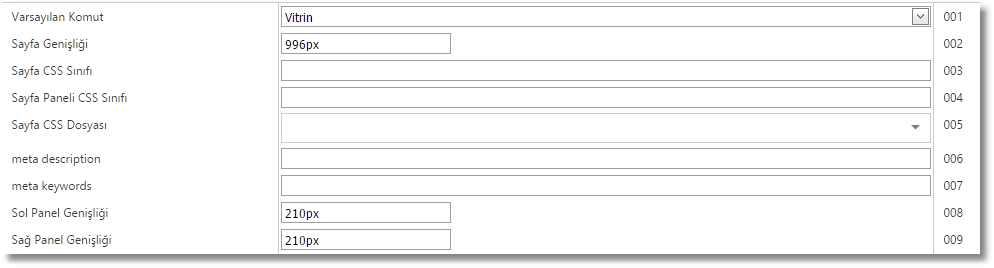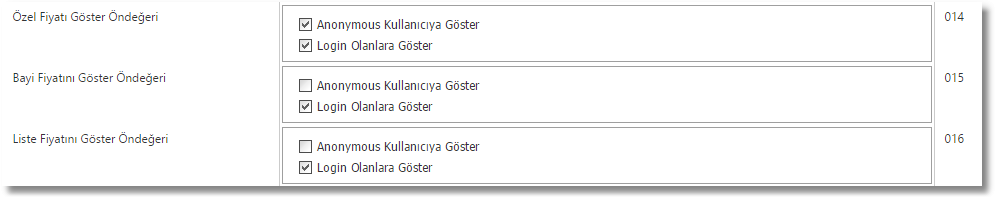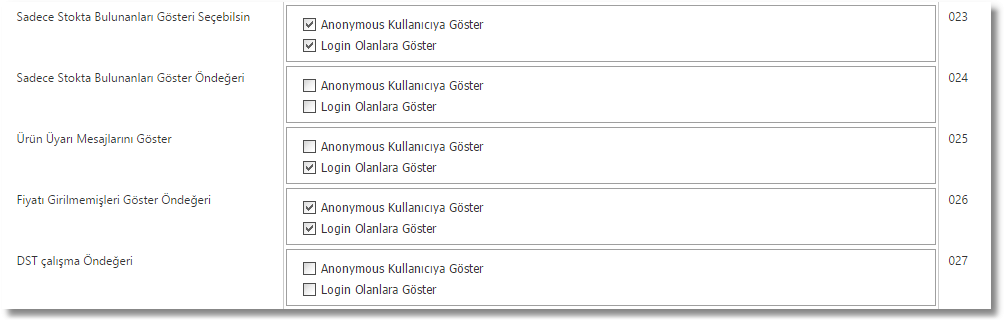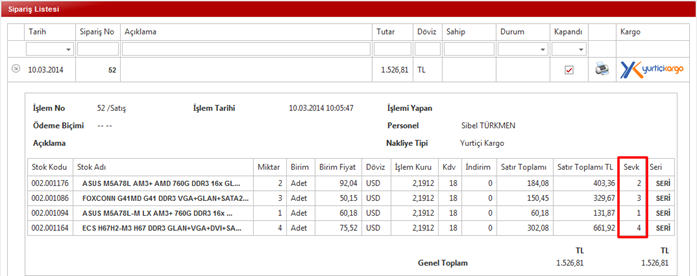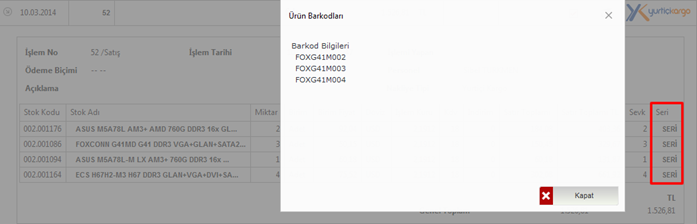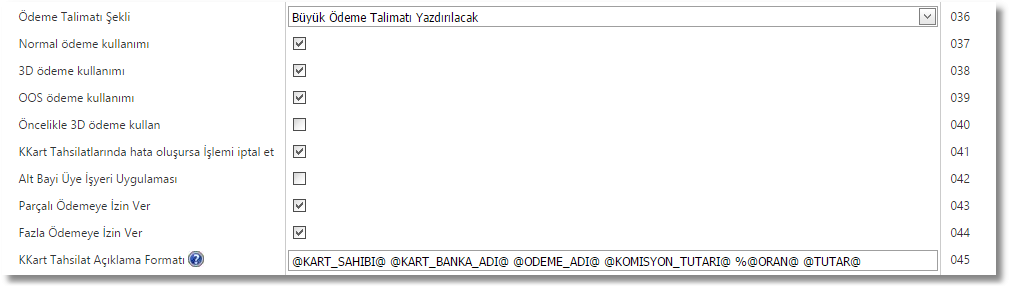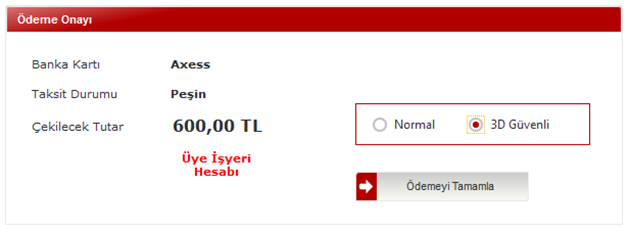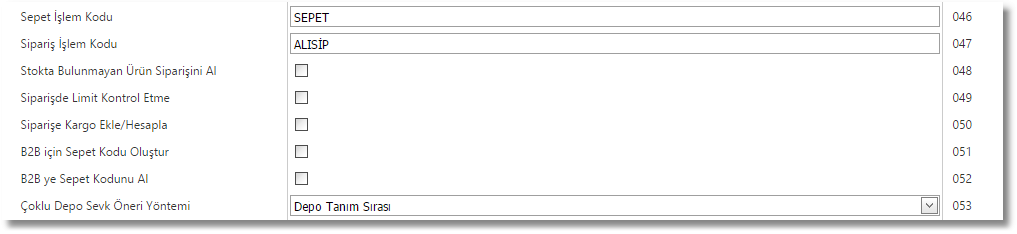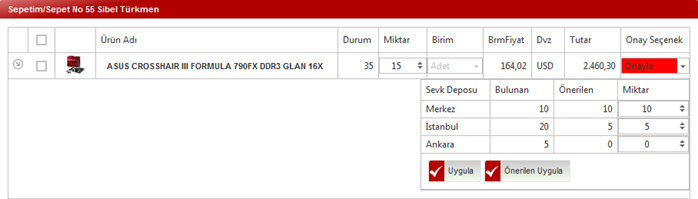Site seçenekleri, site genel ayarları içerisinde yer alan sitede kullanılacak olan detaylı ayarların yapıldığı bölümdür. Site seçnekleri içerisinde bütün nuke sistemlerinde kullanılacak ayarlar standart olarak bulunmaktadır. Yapılan ayarlar kullanılan site türüne(B2B, B2C, SAS vb.) göre geçerli olur.
Örneğin; "B2B için Sepet Oluştur" seçeneği standart olarak gelmekle beraber SAS sisteminde herhangi bir işlevi bulunmamaktadır. Dolayısıyla bu alanda yapılacak değişiklikler SAS sistemini kullanan sitede geçerli olmayacaktır.
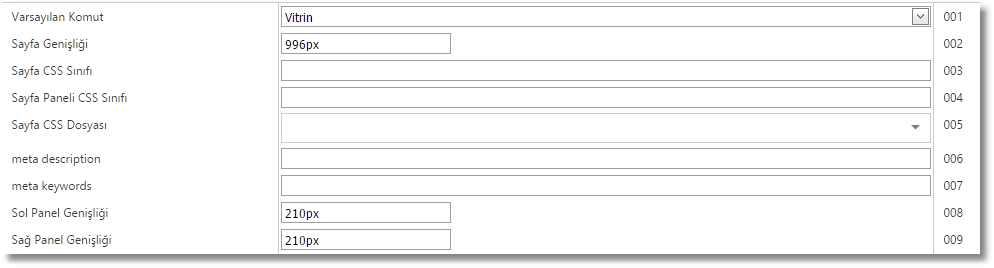
Alan Adı
|
Açıklama
|
Varsayılan Komut
|
Ana sayfada görüntülenecek sayfanın belirlendiği alandır. Örneğin; Varsayılan Komut "Ödeme" olarak seçildiği zaman ana sayfaya tıkladığımız zaman ödeme sayfası görüntülenecektir.
|
Sayfa Genişliği
|
Sayfanın toplam boyunun piksel cinsinden değerinin belirtildiği alandır.
|
Sayfa CSS Sınıfı
|
Sayfanın geneli için kullanılacak CSS dosyasındaki CSS Sınıfının belirtileceği alandır.
|
Sayfa Paneli CSS Sınıfı
|
Sayfanın geneli için kullanılacak CSS dosyasındaki Panel CSS Sınıfının belirtileceği alandır.
|
Sayfa CSS Dosyası
|
Kullanıcı Dosyalarına yüklediğimiz CSS dosyasının seçiminin yapıldığı alandır.
|
Meta Description
|
Google’da sitenin adını gördüğümüzde ekranda belirlenen tanımdır. Meta description içinde geçirdiğiniz anahtar kelime yardımı ile Google sıralaması elde edebilirsiniz.
|
Meta Keywords
|
Sayfanın hangi kelimeleri içerdiğini gösterir. Burası arama motorları için önemlidir.
|
Sol-Sağ Panel Genişliği
|
Sol-Sağ Panel genişliği boyutunun piksel cinsinden değerinin belirtildiği alandır.
|

Alan Adı
|
Açıklama
|
İade Talep Onay Adım Sayısı
|
Site içerisinden İade talebi girildiğinde Onaylama adımının sayısının belirlendiği alandır. En fazla 3 onay adımı seçeneği yapılabilir.
|
Stok Yeri Sayısı
|
Ofisnet programı içerisinde Site için seçili olan İşlem Noktasına bağlı depolardan kaç tanesinin Ürün listesinde ve stok detayında görüntüleneceğinin belirlendiği alandır. En fazla 3 depo görüntülenebilir. (Not : Ofisnet programında işlem noktasına depolar bağlandıktan sonra sıra numarasına göre listeler ve deponun özelliklerinden depo kısa adına göre depolar listede görüntülenebilir.)
|
Stok Grup Ağacı Derinliği
|
Ürün ağacı kısmında grup ağacının derinlik sayısının belirlendiği alandır. Ofisnet programında alt grup sayısı kaç olursa olsun alt gruplardan en fazla 3 tanesi görüntülenebilmektedir. Fakat alt detaylardaki ürünlerin gösterimini engellemez.
|

Alan Adı
|
Açıklama
|
Export Butonlarını Göster Öndeğeri
|
Sepet, Ürün Listesi , Fiyat Listesi gibi export edilebilir (dışa aktarılabilen) alanlar için listenin altında bulunan butonların gösterilmesinin ayarlandığı alandır. Export butonları aşağıdaki görselde gösterilmiştir.

|
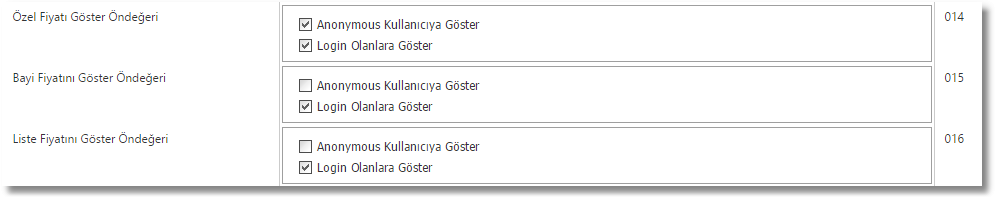
Alan Adı
|
Açıklama
|
Özel Fiyatı Göster Öndeğeri
|
Ürün Liste , Stok Detay ve Fiyat Listesi gibi sitede fiyatın görüntülendiği tüm sayfalar içerisinde Özel Fiyat sütunun gösterilme öndeğer seçeneğinin belirlendiği alandır. Sayfalar içerisinde kendi özellik seçeneklerinden de ayarlanabilir.
|
Bayi Fiyatını Göster Öndeğeri
|
Ürün Liste , Stok Detay ve Fiyat Listesi gibi sitede fiyatın görüntülendiği tüm sayfalar içerisinde Bayi Fiyatı sütunun gösterilme öndeğer seçeneğinin belirlendiği alandır. Sayfalar içerisinde kendi özellik seçeneklerinden de ayarlanabilir.
|
Liste Fiyatını Göster Öndeğeri
|
Ürün Liste , Stok Detay ve Fiyat Listesi gibi sitede fiyatın görüntülendiği tüm sayfalar içerisinde Liste Fiyatı sütunun gösterilme öndeğer seçeneğinin belirlendiği alandır. Sayfalar içerisinde kendi özellik seçeneklerinden de ayarlanabilir.
|
Özel Fiyat , Bayi Fiyatı ve Liste Fiyatı Ofisnet içerisinde oluşturduğumuz Fiyat Listelerine göre listelenmektedir. Nuke Site Yönetimi içerisinde site seçeneklerinden Bayi Cari Tipi , Son Kullanıcı Cari Tipi ve Varsayılan Cari Tipi alanlarının doldurulması gerekmektedir.

Alan Adı
|
Açıklama
|
Stok Kodu Sütununu Göster Öndeğeri
|
Ürün Liste , Stok Detay ve Fiyat Listesi gibi sitede stok kodunun görüntülendiği tüm sayfalar içerisinde Stok Kodu sütununun gösterilme öndeğer seçeneğinin belirlendiği alandır. Sayfalar içerisinde kendi özellik seçeneklerinden de ayarlanabilir.
|
Stok Durum Sütununu Göster Öndeğeri
|
Ürün Liste , Stok Detay ve Fiyat Listesi gibi sitede stok kodunun görüntülendiği tüm sayfalar içerisinde Stok Durum sütununun gösterilme öndeğer seçeneğinin belirlendiği alandır. Sayfalar içerisinde kendi özellik seçeneklerinden de ayarlanabilir.
|

Alan Adı
|
Açıklama
|
Sepete At Butonunu Göster Öndeğeri
|
Vitrin , Ürün Listesi , Stok Detayı gibi Sepete At butonunun olduğu tüm sayfalar içerisinde Butonun görüntülenme öndeğer seçeneğinin belirlendiği alandır. Sayfalar içerisinde kendi özellik seçeneklerinden de ayarlanabilir.
|
Karşılaştır Butonunu Göster Öndeğeri
|
Vitrin , Ürün Listesi , Stok Detayı gibi Karşılaştır butonunun olduğu tüm sayfalar içerisinde Butonun görüntülenme öndeğer seçeneğinin belirlendiği alandır. Sayfalar içerisinde kendi özellik seçeneklerinden de ayarlanabilir.
|

Alan Adı
|
Açıklama
|
Fiyatları KDV Dahil Göster Öndeğeri
|
Sayfalar içerisinde Ürünün fiyatının geçtiği tüm alanlarda Fiyatın KDV Dahil gösterilme öndeğer seçeneğinin belirlendiği alandır. Sayfalar içerisinde kendi özellik seçeneklerinden de ayarlanabilir.
|
KDV Dahil Yerel Döviz Liste Fiyatını Göster
|
Sayfalar içerisinde Ürünün fiyatının geçtiği tüm alanlarda TL fiyatının gösterilme öndeğer seçeneğinin belirlendiği alandır.
|
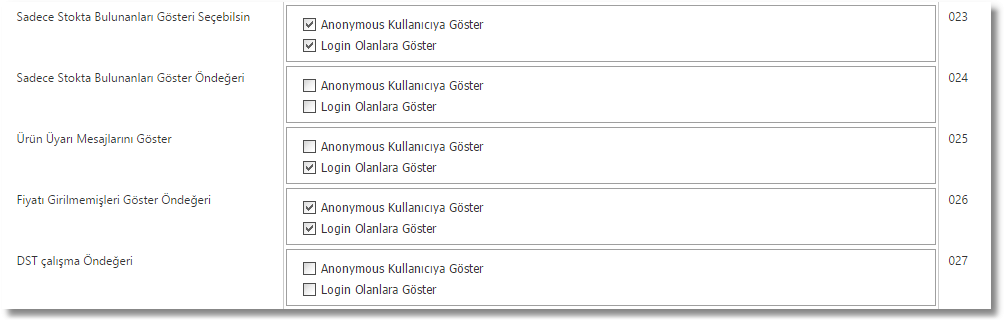
Alan Adı
|
Açıklama
|
Sadece Stokta Bulunanları Gösteri Seçebilsin
|
Vitrin , Ürün Listesi , Fiyat listesi gibi ürünün listelediği sayfalarda stokta olmayan ürünün listeye gelmemesini sağlayan seçeneğin gösterilmesinin ve seçilebilmesinin belirlendiği alandır.
|
Sadece Stokta Bulunanları Göster Öndeğeri
|
Vitrin , Ürün Listesi , Fiyat listesi gibi ürünün listelediği sayfalarda stokta olmayan ürünün listeye gelmemesini sağlayan öndeğer seçeneğinin belirlendiği alandır. Sayfalar içerisinde kendi özellik seçeneklerinden de ayarlanabilir.
|
Ürün Uyarı Mesajlarını Göster
|
Stokkartı içerisinde Stok Ek Bilgileri – Açıklama – Uyarı Mesajı kısmında girilen stoğa ait uyarı mesajlarının webde görüntülenme seçeneğinin belirlendiği alandır.
|
Fiyatı Girilmemişleri Göster Öndeğeri
|
Vitrin , Ürün Listesi , Fiyat listesi gibi ürünün listelendiği sayfalarda fiyatı olmayan stokların listede gösterilme öndeğer seçeneğinin belirlendiği alandır. Sayfalar içerisinde kendi özellik seçeneklerinden de ayarlanabilir.
|
DST Çalışma Öndeğeri
|
Ürün Listesi , Stok Detay gibi DST seçimi yaptığımız sayfalarda DST seçim aracının gösterilme ve seçilmesi öndeğer seçeneğinin belirlendiği alandır.
|

Alan Adı
|
Açıklama
|
Sipariş Detayına Bağlı Sevkleri Göster
|
Benim İşlemlerim – Siparişlerim listesinde Sipariş detayında SEVK kolonunun gösterilme seçeneğinin belirlendiği alandır. Sevk kolonunda stok çıkışı olduğu kadarının miktarı yazmaktadır.
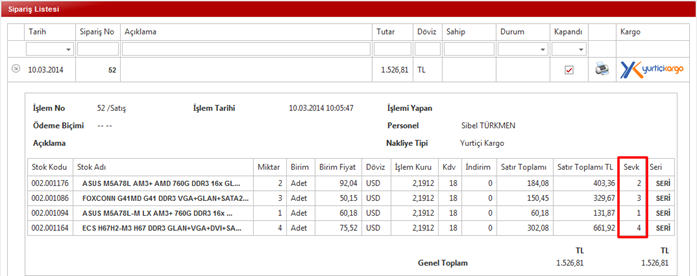
|
Sipariş Detayına Bağlı Stok Seri No ları Göster
|
Benim İşlemlerim – Siparişlerim listesinde Sipariş detayında SERİ kolonunun gösterilme seçeneğinin belirlendiği alandır. Stoğa bağlı Seri No lar var ise SERİ yazısının üzerine tıkladığımızda listeyi görüntülememizi sağlar.
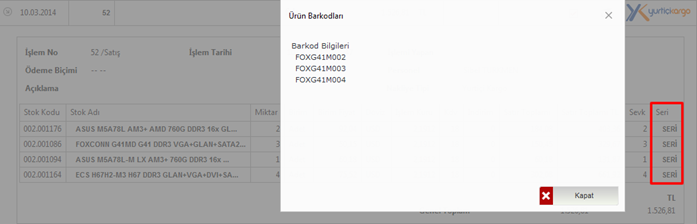
|

Alan Adı
|
Açıklama
|
Cari Karta Bağlı İşlem Noktasını Kullan
|
Sitede işlem yapan kullancının bağlı olduğu Cari Kart içerisinde tanımlanan İşlem Noktası kullanılarak sipariş işlemlerinin tamamlaması sağlanır. İşlem noktalarına bağlı depolar ve onların sırasına göre depo durumunu kontrol ederek stok rezervasyonu yönetimi sağlanır.
|

Alan Adı
|
Açıklama
|
Yeni Ürün Stok Giriş Süre
|
Stokta olmayan ürün Stok girişi yapıldığında Stokkartında Stok Ek Bilgileri – Ek Bilgiler – Ek Bilgi 1 kısmında Son Giriş Tarihi kısmına tarih yazmaktadır. Bu tarihe göre Stoğa Yeni Girenler listesinin süre belirlemesini sağlayan alandır.
|
Yeni Ürün Stok Giriş Sayı
|
Stokta olmayan ürün Stok girişi yapıldığında Stokkartında Stok Ek Bilgileri – Ek Bilgiler – Ek Bilgi 1 kısmında Son Giriş Tarihi kısmına tarih yazmaktadır. Bu tarihe göre Stoğa Yeni Girenler listesinin sayısının belirlemesini sağlayan alandır.
|
Yeni Ürün Stok Tanım Süre
|
Yeni Stok kartı açıldığında Stokkartında Stok Ek Bilgileri – Ek Bilgiler – Ek Bilgi 1 kısmında Aktivasyon Tarihi kısmına tarih yazmaktadır. Bu tarihe göre Yeni Ürün listesinin süresinin belirlemesini sağlayan alandır.
|
Yeni Ürün Stok Tanım Sayı
|
Yeni Stok kartı açıldığında Stokkartında Stok Ek Bilgileri – Ek Bilgiler – Ek Bilgi 1 kısmında Aktivasyon Tarihi kısmına tarih yazmaktadır. Bu tarihe göre Yeni Ürün listesinin sayısının belirlemesini sağlayan alandır.
|
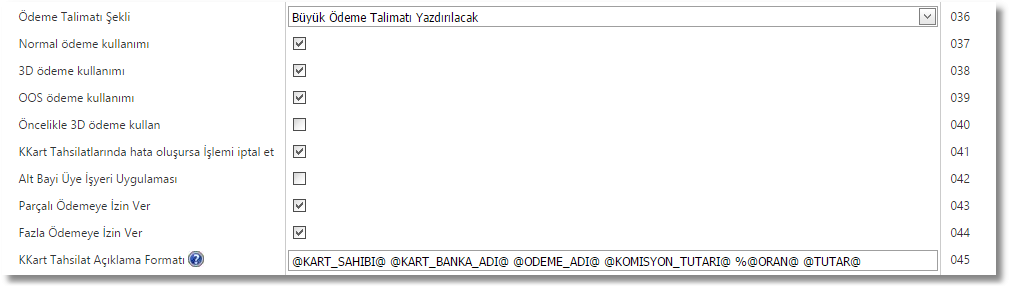
Alan Adı
|
Açıklama
|
Ödeme Talimatı Şekli
|
Kredi Kartı ile tahsilat yaptığımızda Ödeme Talimatının nasıl olacağını belirleyen seçenektir. Büyük , Küçük ve Ödeme Talimatı Yazdırılmayacak şeklinde seçenekler mevcuttur. Ödeme Talimatına Raporlar menüsü altında Cari Ekstre safyasında Yazdır kolonundan da ulaşılabilir. Kredi Kartı ile yapılmış işlemlerin çıktısını alabilir ve geçmişte yapılan bi işlem için ödeme talimatı yazdırılabilir.

|
Normal Ödeme Kullanımı
|
İşlemler – Taksit Bilgisi/Ödeme sayfasında Kredi Kartı Çekimlerinde Normal Ödeme kullanımı seçeneğinin belirlendiği alandır.
|
3D Ödeme Kullanımı
|
İşlemler – Taksit Bilgisi/Ödeme sayfasında Kredi Kartı Çekimlerinde 3D Ödeme kullanımı seçeneğinin belirlendiği alandır.
|
OOS Ödeme Kullanımı
|
İşlemler – Taksit Bilgisi/Ödeme sayfasında Kredi Kartı Çekimlerinde OOS Ödeme kullanımı seçeneğinin belirlendiği alandır.
|
Öncelikle 3D Ödeme Kullan
|
Kredi Kartı Ödeme sayfasında Normal ve 3D Ödeme seçeneğinin öndeğer olarak 3D gelmesi seçeneğinin belirlendiği alandır. Bu kısım zorunluluk değildir istenirse Normal seçilip devam edilmesi sağlanabilir.
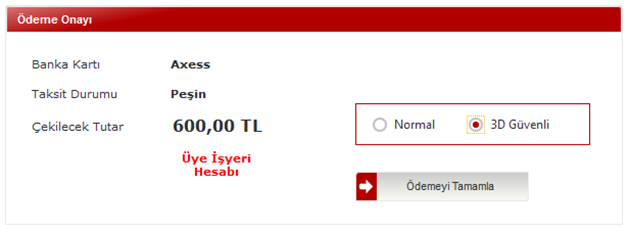
|
KKart Tahsilatlarında Hata Oluşursa İşlemi İptal Et
|
Taksit Bilgisi/Ödeme sayfasından yapılan Ödeme işleminde Ofisnet programına Kredi Kartı Tahsilatı işlemesi sırasında hata oluştuğunda işlemin banka tarafından iptal edilmesini belirleyen seçenektir.
|
Alt Bayi Üye İşyeri Uygulaması
|
Alt Bayi Üye İşyeri Uygulaması kullanan bankalar için Giriş yapan cari banka ile sözleşme numarası var ise Taksit Bilgisi/Ödeme sayfasında banka listesinin gelmesi , sözleşmesi yok ise bankanın listesinin gelmemesini belirleyen seçenektir.
|
Parçalı Ödemeye İzin Ver
|
Kredi kartı ve Havale işlemi gibi birden fazla ödeme yapılabilmesi seçeneğinin belirlendiği alandır.
|
Fazla Ödemeye İzin Ver
|
İşlemler - Borç Ödeme Kısmından ilerleyerek Ödeme ekranına geldiğimizdeki Tutar kısmının değiştirilmesine müsaade etmesini belirleyen alandır.
|
KKart Tahsilat Açıklama Formatı
|
Site üzerinden yapılan KKart Tahsilatı işlemi yapıldığında Açıklama kısmının formatını belirler.
|
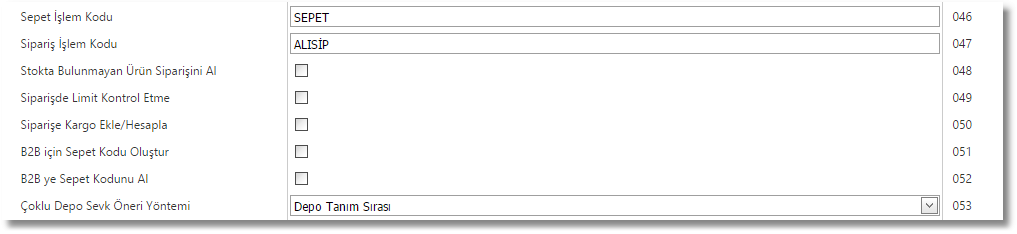
Alan Adı
|
Açıklama
|
Sepet İşlem Kodu
|
Sayfa içerisindeki ürünleri Sepete At butonu ile oluşturduğumuz sepetin Ofisnet kısmındaki işlem kodunun belirlendiği alandır.
|
Sipariş İşlem Kodu
|
Sayfa içerisindeki ürünleri Sepetten sonraki tamamlanan işlem kodunun belirlendiği alandır.
|
Stokta Bulunmayan Ürün Siparişini Al
|
Ürünün depoda olmadığı zaman sipariş işleminin tamamlanmasını sağlayan seçenektir.
|
Siparişde Limit Kontrol Etme
|
Ofisnet programında Carilere Limit Tanımlaması yapılır. Bu tanımlama ile Carinin limiti aşıyorsa sistem sipariş oluşumunu engeller. Fakat bu seçenek ile Siparişi tamamlama esnasında Limit kontrolü yapılmaması sağlanır. Bu seçenek sadece webden yapılan siparişler için geçerlidir.
|
Siparişe Kargo Ekle/Hesapla
|
Ofisnet programında Kargo tanımları yapıldıktan sonra Siparişe Kargo Ekle/Hesapla seçeneği ile Sepette iken hesaplama alanının görüntülenmesi ve siparişi tamamladığımızda ise satır olarak Kargo stoğunun eklenerek fiyatının fatura tutarına yansıtılmasını sağlayan seçenektir.
|
B2B için Sepet Kodu Oluştur
|
Aynı Database içinde B2B ve Anonim şeklinde iki site arasında ürünlerin Anonim olan siteden B2B sitesine sepete atılarak oluşturulmuş ürün listesinin aktarılmasını sağlayan seçenektir. Anonim sitesi için bu seçenek aktif edilir.
|
B2B ye Sepet Kodunu Al
|
Aynı Database içinde B2B ve Anonim şeklinde iki site arasında ürünlerin Anonim olan siteden B2B sitesine sepete atılarak oluşturulmuş ürün listesinin aktarılmasını sağlayan seçenektir. B2B sitesi için bu seçenek aktif edilir.
|
Çoklu Depo Sevk Öneri Yöntemi
|
Çoklu Depo ile çalışan sitede Ofisnet içerisinde Tanımlar – Web Tanımları – Nuke Site Yönetimi altında Site için geçerli olan işlem noktasının altında Depoların seçimi yapılır. Depoların Genel Bilgiler kısmında Kısa Adı kısmına Sitede görünecek isim yazılması gerekmektedir.Bu seçeneğin kullanılabilmesi için StokYeri Sayısının birden fazla olması gerekmektedir. Çoklu Depo Sevk Öneri Yönteminin dört seçeneği vardır ;
| • | Depo Tanım Sırası: Sepet Onay seçenekleri kısmında İşlem Noktasına bağlı depoların Sıra numarasına göre depoların seçilmesini sağlar. |
| • | Ürünün En Çok bulunduğu Depo: Sepet Onay seçenekleri kısmında İşlem Noktasına bağlı depolar içerisinde ürün en çok hangi depoda ise o depoların seçilmesini sağlar. |
| • | En Az Parçalı Sevk: Sepet Onay seçenekleri kısmında İşlem Noktasına bağlı depolar içerisinde en az parçalı sevk olacak şekilde depoların seçilmesini sağlar. |
| • | Kullanıcı Tanımlı: Sepet Onay seçenekleri kısmında İşlem Noktasına bağlı depolar içerisinde kullanıcı kararı ile depoların seçilmesini sağlar. |
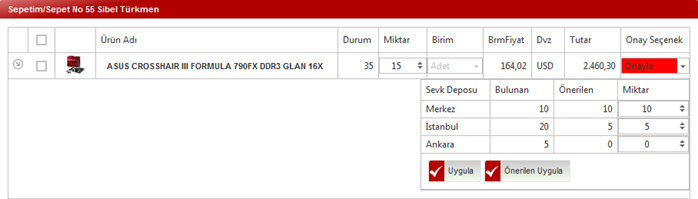
Sepetten ilerlemek istediğimizde Yukarıdaki seçtiğimiz Çoklu Depo Sevk öneri Yöntemine göre Önerilen kısmına miktar önerileri bulunarak Siparişimizin tamamlanması sağlanır.
|

Alan Adı
|
Açıklama
|
Fırsat Ürünü Gösterim Süresi
|
Fırsat Ürünü aracının kaç dakikada bir sayfada görüntüleneceğinin belirlendiği alandır.
|
Açılış Mesajı Gösterim Süresi
|
Açılış mesajı aracının kaç dakikada bir sayfada görüntüleneceğinin belirlendiği alandır.
|
Açılış Popup Ekranı Seç
|
|
Açılış Popup Ekranı User Control
|
|

Alan Adı
|
Açıklama
|
Loginde SSL Kullan
|
IIS site seçeneklerinde SSL seçili olmadığı zaman Login ekranının gelmemesini sağlar.
|
Üye İşlemlerinde SSL Kullan
|
IIS site seçeneklerinde SSL seçili olmadığı zaman Üye işlemleri sayfasının açılmamasını sağlar.
|

Alan Adı
|
Açıklama
|
Kullanıcı Adı E-Mail İle Aynı Olsun
|
Benim İşlemlerim - Yeni Kullanıcı sayfasında kullanıcı tanımı yapmak istediğimizde bu seçenek işaretli ise sadece Email alanı gelir , bu seçenek işaretli değil ise Kullanıcı Adı ve ayrıca Email şeklinde alan gelir. Bu alanın işaretlenmesi ile Kullanıcı Adının Email adresi ila aynı olması zorlanmış olur.
|
Kullanıcı Adı Değiştirebilsin
|
Benim İşlemlerim – Bilgi güncelle kısmında kendi kullanıcımıza ait kullanıcı adının değiştirilebilmesi seçeneğinin belirlendiği alandır.
|
Kullanıcı Kendi Temasını Kullanabilsin
|
Benim İşlemlerim – Tema Seç ile kullanıcının kendine ait listedeki temalardan birini uygulama seçeneğini belirleyen alandır.
|

Alan Adı
|
Açıklama
|
Mobil Kilometre Takibini Atla
|
|
Mobil Stok Seçimini Atla
|
|
Mobil Öndeğerleri Atla
|
|
Mobil Plan Tekse Otomatik Seç
|
|
Mobil Varsayılan İşlem Kodu
|
|

Alan Adı
|
Açıklama
|
Hata Mailleri Gönderim Adresi
|
Sitede oluşan hataların gitmesi istenilen mail adresinin girildiği alandır. Mailin gitmesi için Ofisnet programında İşlem Noktası Genel Parametreleri içerisinde E-Mail Adres , E-Mail Hesap , E-Mail Server ve şifre alanlarının doldurulması gerekmektedir.
|
Hata Maillerini Netsime Gönder
|
Seçeneğin işaretli olması durumunda sitede oluşan hatalarda Netsim Ar-Ge mail adresine mail gönderilmesini sağlar.
|

Yapılan değişikliler sayfanın en altında bulunan  butonuna basılarak kaydedilmelidir. Aksi takdirde yapılan değişiklikler geçerli olmayacaktır. butonuna basılarak kaydedilmelidir. Aksi takdirde yapılan değişiklikler geçerli olmayacaktır.
Sayfanın altında bulunan  butonu ile bütün ayarlamalar sıfırlanarak varsayılan hale getirilmektedir. butonu ile bütün ayarlamalar sıfırlanarak varsayılan hale getirilmektedir.
Yine sayfanın altında bulunan  butonu sayesinde yapılan değişiklikler anlık olarak görüntülenebilmektedir. butonu sayesinde yapılan değişiklikler anlık olarak görüntülenebilmektedir.
|